Trucs et astuces sur la façon de convertir des fichiers WebM en FLV pour Windows/Mac/en ligne
Vous rencontrez des difficultés pour lire des vidéos sous l'extension de fichier WebM ? Peut-être recherchez-vous actuellement la meilleure solution en convertissant le fichier dans un format lisible sur votre appareil. Si tel est le cas, vous avez de la chance car cet article discutera de deux des meilleurs convertisseurs WebM que vous pouvez utiliser en ligne ou hors ligne. Sautons dans le Convertisseur WebM en FLV gratuit vous pouvez utiliser sur votre bureau et apprendre à convertir WebM en pratique.
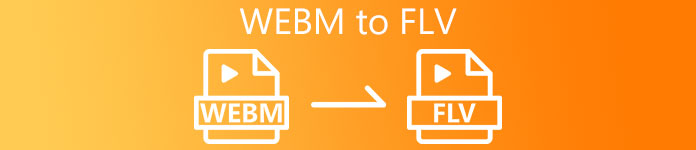
Partie 1. Convertisseur WebM en FLV haut de gamme sur Windows et Mac
Le premier sur la liste est le phénoménal convertisseur WebM en FLV que vous pouvez télécharger sur votre bureau pour résoudre votre problème. Convertisseur vidéo FVC Ultimate est le meilleur choix de convertisseur pour atteindre un taux de réussite de 100% sur votre conversion. Il est utilisé explicitement pour convertir votre format vidéo et audio en un format compatible avec le format 200+ de votre choix. Il est encore plus raffiné, car il offre une conversion simple avec le processus de conversion à très grande vitesse sans altérer sa qualité. Ce convertisseur fait passer la conversion au niveau supérieur, voulez-vous en faire l'expérience ? Dans ce cas, apprenons à utiliser cet outil en suivant les étapes détaillées ci-dessous.
Étapes pour convertir des fichiers WebM au format FLV avec FVC Video Converter Ultimate :
Étape 1. Cliquez sur le bouton de téléchargement présenté ci-dessous et suivez les instructions d'installation.
TéléchargerPour Windows 7 ou version ultérieureTéléchargement sécurisé
TéléchargerPour MacOS 10.7 ou version ultérieureTéléchargement sécurisé
Étape 2. Pour ajouter vos fichiers WebM, cliquez sur le Ajouter des fichiers dans le coin supérieur gauche de l'interface. Choisissez ensuite le fichier .webm dans votre dossier et cliquez sur Ouvert.
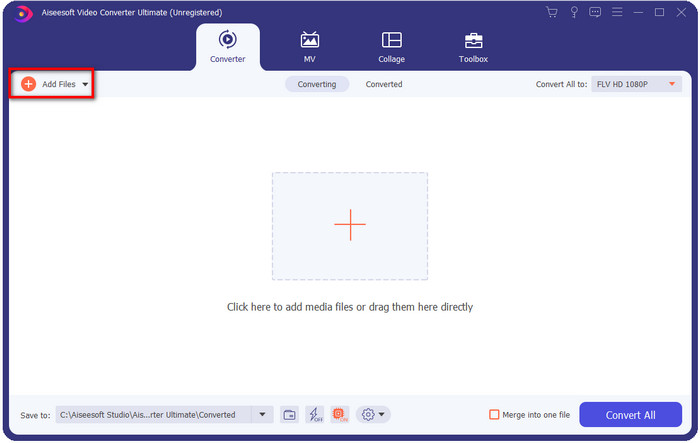
Vous pouvez faire glisser et déposer les fichiers sur l'interface si vous souhaitez ajouter plusieurs fichiers WebM ou tout autre fichier pour effectuer la conversion par lots.
Étape 3. Clique le Tout convertir à l'option dans le coin supérieur droit de l'interface et choisissez le FLV format.
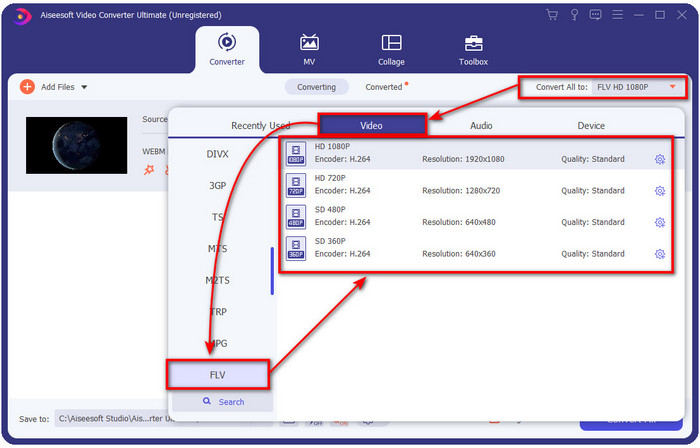
Étape 4. Cliquez sur Tout convertir pour démarrer et convertir WebM en FLV. Après le processus, un dossier s'affichera sur votre écran avec le fichier FLV nouvellement converti.
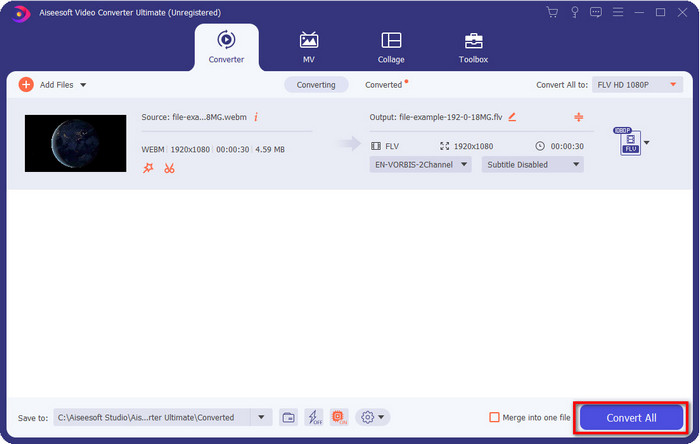
Avantages
- Il prend en charge d'innombrables profils de format parmi lesquels vous pouvez choisir.
- Prend en charge l'accélération matérielle et la conversion rapide pour des procédures de conversion plus rapides.
- Il offre plusieurs fonctionnalités d'édition avancées telles que la coupe, la fusion, le recadrage, l'ajout d'effets et bien d'autres.
- Convertissez vos fichiers WebM par lots.
- Disponible dans tous les systèmes d'exploitation comme Windows et Mac.
Les inconvénients
- Téléchargez-le sur votre bureau.
- Convertisseur payant.
Partie 2. Convertir WebM en FLV gratuitement en ligne
FVC Convertisseur Vidéo Gratuit en Ligne vous offre un puissant Convertisseur WebM en FLV en ligne. Ce convertisseur est disponible dans tous les moteurs de recherche de votre choix. Au lieu de télécharger un convertisseur sur votre bureau, pourquoi n'utilisez-vous pas cet outil Web comme alternative ? En plus d'être gratuit, il est également exempt de publicités et de logiciels malveillants. Cependant, de nombreuses fonctions ne sont pas incluses ici, car le FVC Video Converter Ultimate a considérablement la portée du format pris en charge. Vous voulez savoir comment utiliser ce convertisseur Web ? Suivez ensuite les étapes indiquées ci-dessous.
Étapes pour convertir des fichiers WebM au format FLV en ligne avec FVC Free Video Converter Online :
Étape 1. Cliquez ici FVC Convertisseur Vidéo Gratuit en Ligne pour ouvrir le site Web des convertisseurs.
Étape 2. Sur le site Web des convertisseurs, cliquez sur Ajouter des fichiers à convertir pour installer le lanceur de l'outil Web. Appuyez à nouveau dessus et un dossier s'ouvrira, recherchez le fichier .webm et cliquez sur Ouvert.
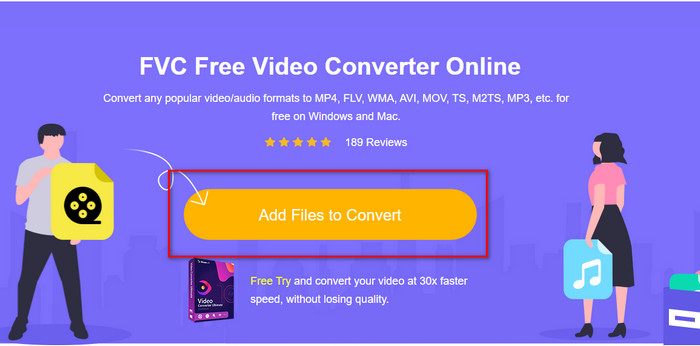
Étape 3. Réglez le format sur FLV en le choisissant sous la setlist.
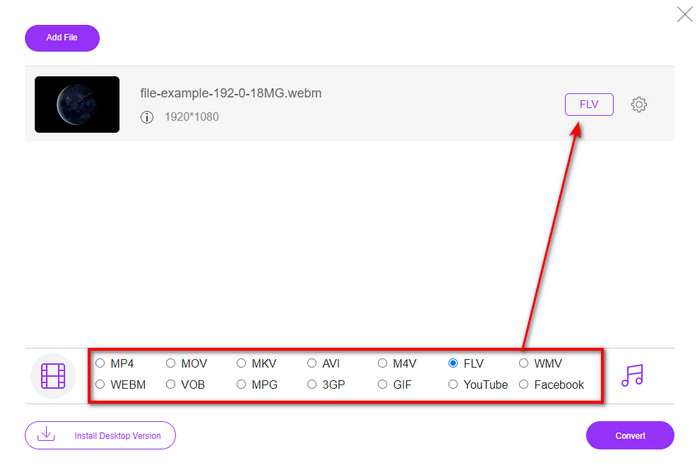
Étape 4. Pour convertir le fichier, cliquez sur Convertir.
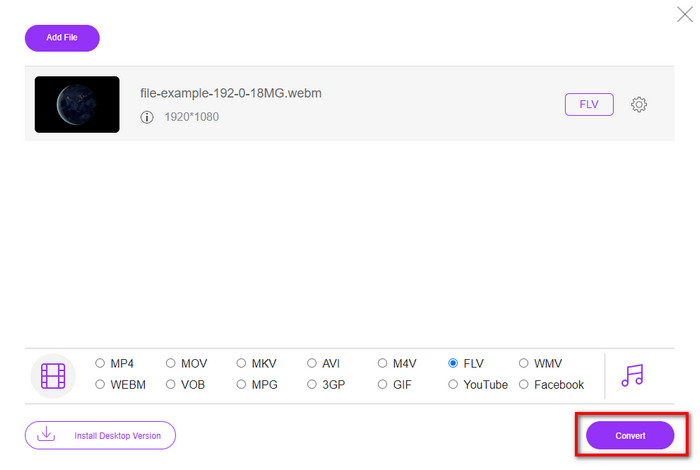
Étape 5. Une fois la conversion terminée, un dossier s'affichera sur votre écran.
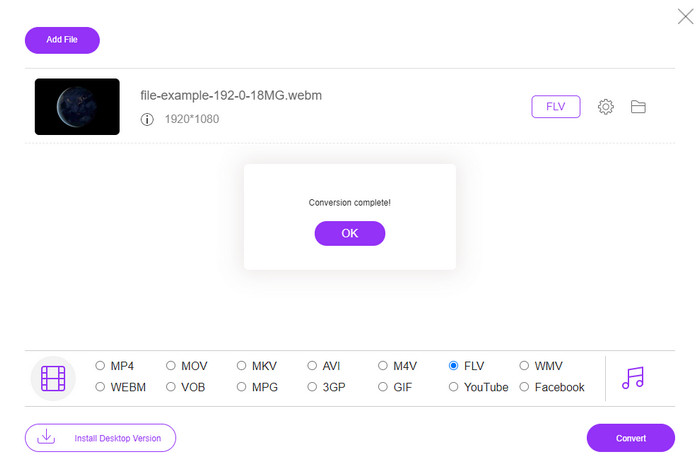
Avantages
- Disponible et libre d'accès dans tous les navigateurs Web.
- Aucune publicité gênante, et il est sans malware.
- Il prend en charge un format de moyenne portée.
Les inconvénients
- Une connexion Internet est nécessaire.
- Les fonctionnalités spéciales ne sont pas disponibles dans ce convertisseur.
Partie 3. WebM contre FLV
WebM est jouable dans la plupart des navigateurs sous HTML5. Le but de ce format est d'être libre de droits et disponible dans tous les navigateurs Web pour lire des vidéos et de l'audio. De plus, il peut s'adapter à toutes les situations de bande passante des utilisateurs. Il lit principalement des vidéos et de l'audio sans affecter la qualité, même si les utilisateurs ont une mauvaise connectivité Internet. Une autre caractéristique fantastique de ce format est l'utilisation d'un codec séparé sur les flux vidéo et audio. Bien que ce format puisse contenir des vidéos de haute qualité, certains smartphones et lecteurs multimédias ne peuvent pas lire ce type de vidéos au format. Il existe de nombreuses raisons pour lesquelles vous ne pouvez pas lire le fichier, et l'une d'entre elles est que la version de votre système d'exploitation est obsolète.
Contrairement à WebM, le but de FLV est de diffuser du contenu vidéo sur Internet à l'aide d'Adobe Flash Player ou d'Adobe Air. En outre, ce format peut contenir non seulement du contenu vidéo, mais également des éléments tels que des métadonnées, un en-tête court, des flux audio et vidéo. Bien que le format ait des plug-ins, vous n'en auriez pas besoin pour lire le fichier sur votre lecteur multimédia ou le stocker sur votre téléphone. Comme pour le WebM, ce format utilise également des codecs de compression vidéo et audio séparés.
Pour rendre votre fichier WebM compatible, vous devrez transformer votre WebM en FLV. Même si vous pouvez stocker des fichiers WebM sur votre appareil, c'est toujours un gaspillage de stockage si vous ne pouvez pas l'utiliser. De plus, transformer votre fichier WebM en un format lisible vous donnera la possibilité de visualiser le fichier sur plusieurs appareils.
Partie 4. FAQ sur la conversion WebM en FLV
VLC prend-il en charge le format WebM ?
VLC est l'un des lecteurs multimédias polyvalents que vous pouvez télécharger sur votre Windows, Mac et même vos smartphones. Il peut prendre en charge diverses lectures vidéo et audio, y compris les fichiers .webm. Mais si vous voulez regarder vos fichiers WebM dans un meilleur lecteur multimédia, lisez cet article pour en savoir plus sur le cinq meilleurs logiciels pour lire les fichiers WebM.
Comment convertir WebM en GIF ?
La conversion de vos fichiers WebM en GIF animé peut être effectuée en une minute. Vous voulez savoir comment convertir WebM en GIF ? Si oui, cliquez sur ce relier pour apprendre plus.
Puis-je compresser mon fichier WebM ?
Absolument oui, vous pouvez réduire la taille de votre fichier WebM pour l'envoyer par e-mail ou économiser de l'espace sur votre lecteur. Si vous n'avez pas de logiciel de votre choix, vous avez de la chance car nous passons au crible les 2 gratuits Compresseurs WebM vous pouvez utiliser.
Conclusion
Maintenant que nous savons comment convertir nos fichiers WebM au format FLV, il est temps de sélectionner le convertisseur que vous devez utiliser. Bien que ces deux convertisseurs WebM présentés ici puissent garantir votre succès, ils ont toujours des capacités différentes. Par exemple, supposons que vous souhaitiez convertir votre WebM en ligne sans limitation ni publicité. Dans ce cas, vous devez aller avec le FVC Convertisseur Vidéo Gratuit en Ligne. Mais si vous voulez faire plus que convertir des fichiers, votre choix doit être le Convertisseur vidéo FVC Ultimate. Vous doutez encore des capacités de conversion ultimes ? Si tel est le cas, vous devez le télécharger dès maintenant sur votre bureau pour profiter de toutes les fonctionnalités du convertisseur.



 Video Converter Ultimate
Video Converter Ultimate Enregistreur d'écran
Enregistreur d'écran


